Android に sl4a をインストールしてみる
この Web ページで行うこと
- sj4j のダウンロードとインストール
- sj4j で各種インタプリタのインストール
- Rhino 1.7R2 を使ってみる
- BeanShell 2.0b4 を使ってみる
- JRuby を使ってみる
- アンドロイド・デバッグ・モニタを使って、スクリプトのディレクトリを確認する
sj4j のダウンロードとインストール
- Web ブラウザを開く
- android-scriptig の Web ページを開く
- バーコードをクリックするとダウンロードが始まる
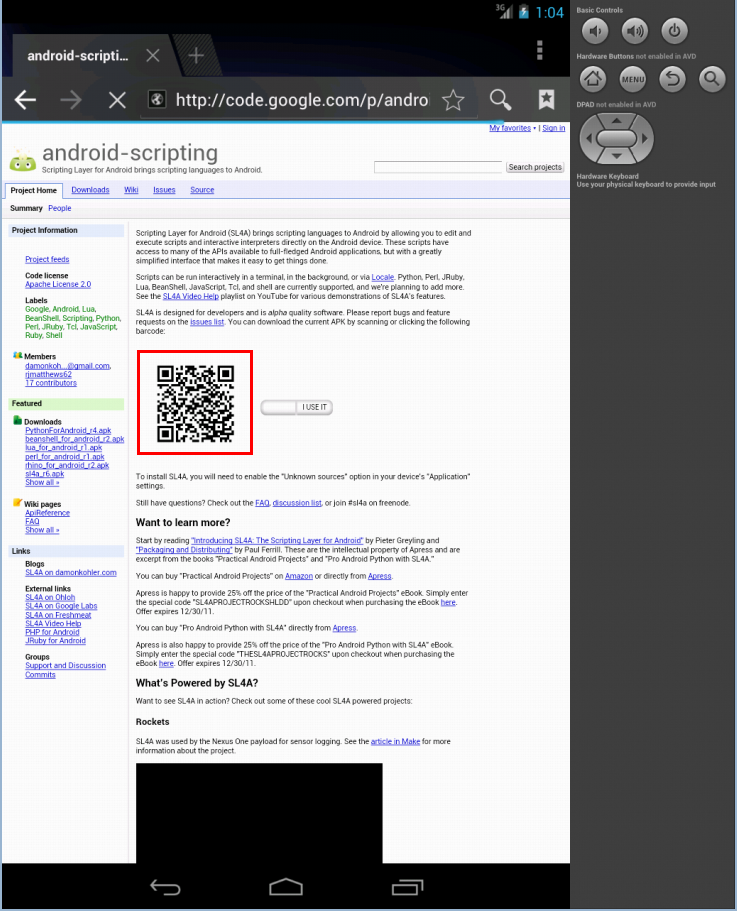
- メニューで、ダウンロード(Downloads) を選ぶ
◆ Nexus 7 の場合の実行手順例
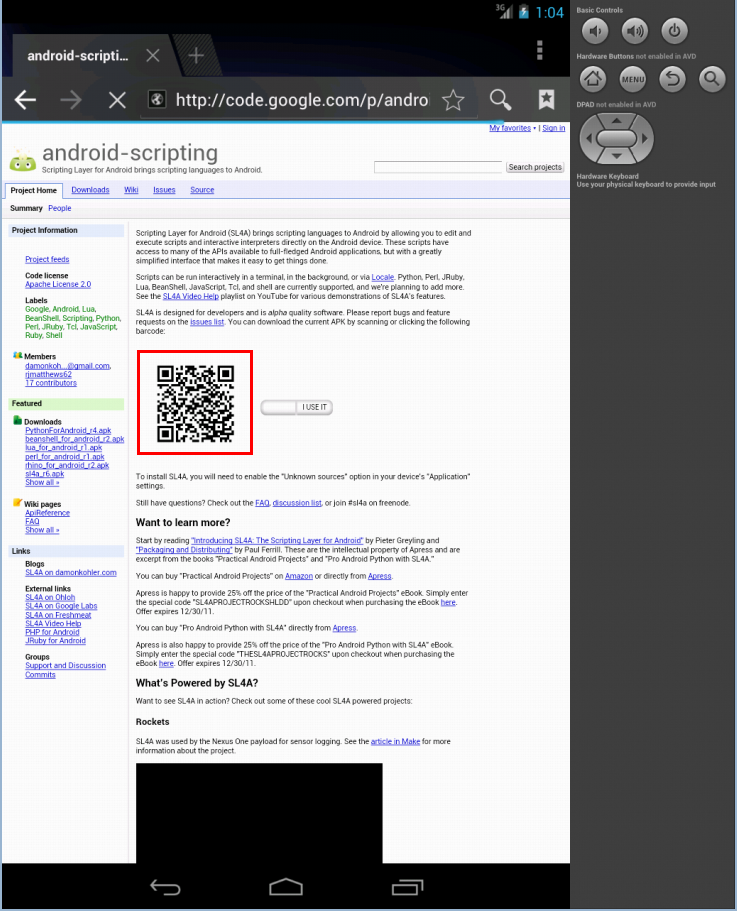
- ダウンロードしたファイルがあるので、実行する
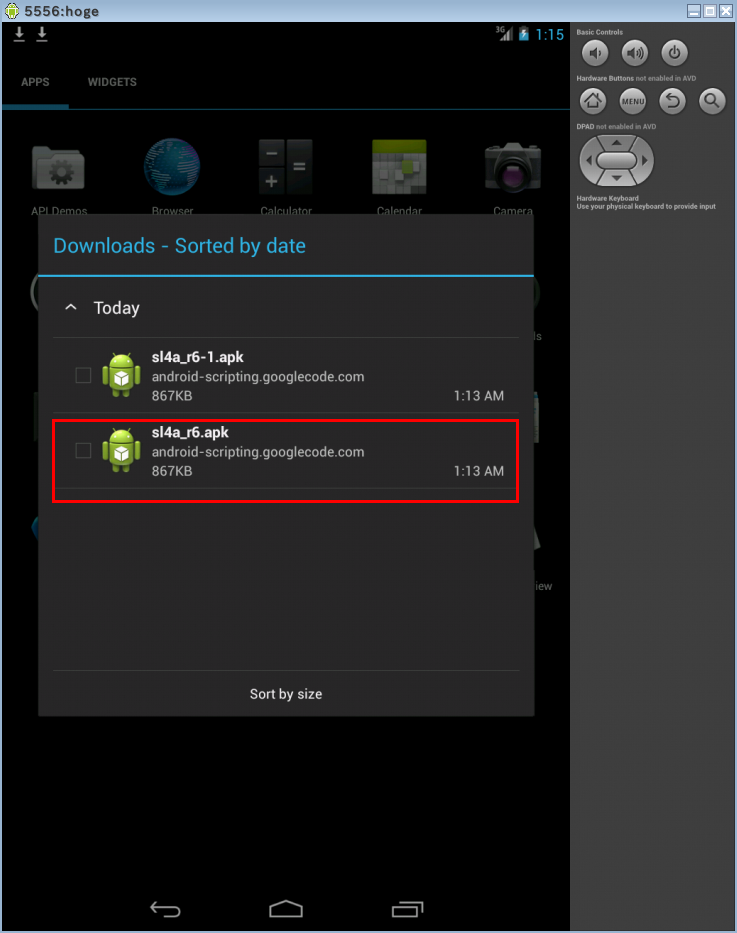
- 次へ (Next)
- 次へ (Next)
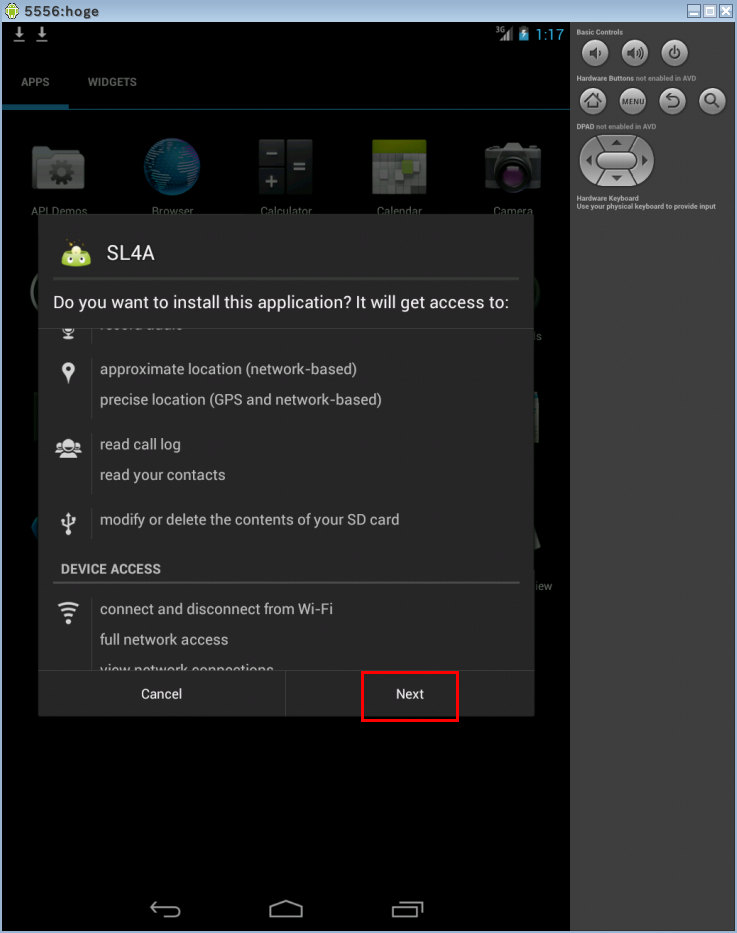
- 次へ (Next)
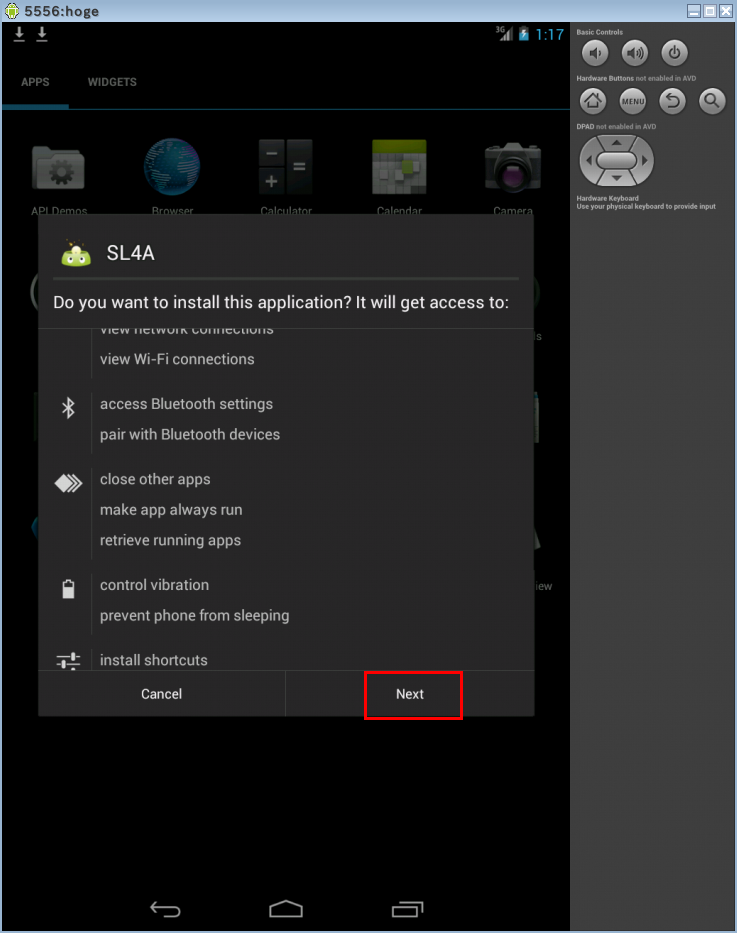
- インストール (Install)
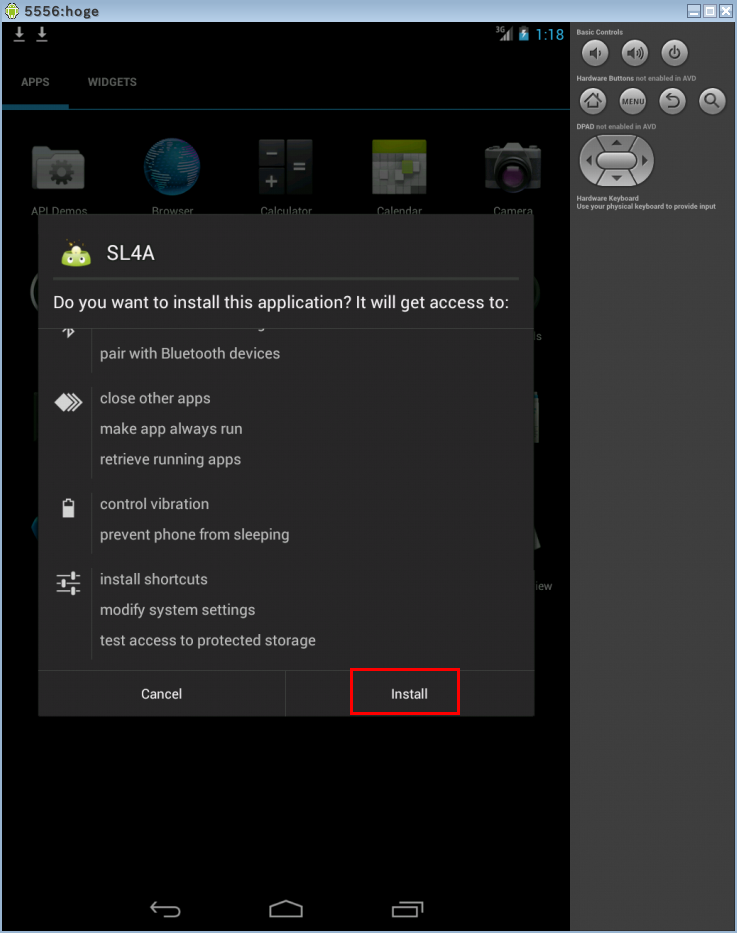
- インストールが始まる
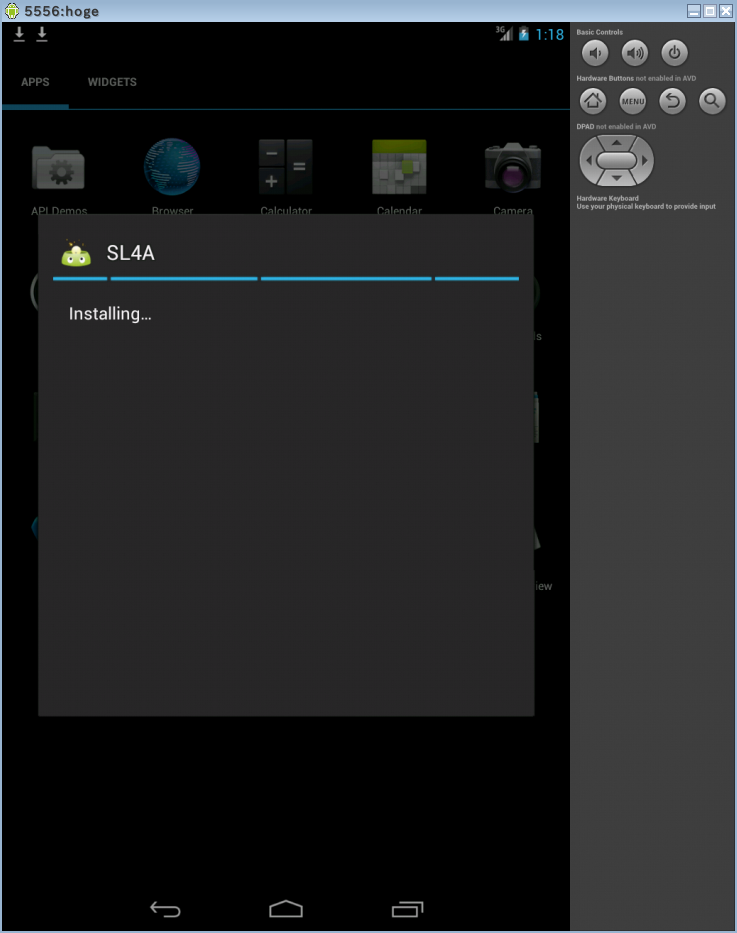
- インストール終了の確認
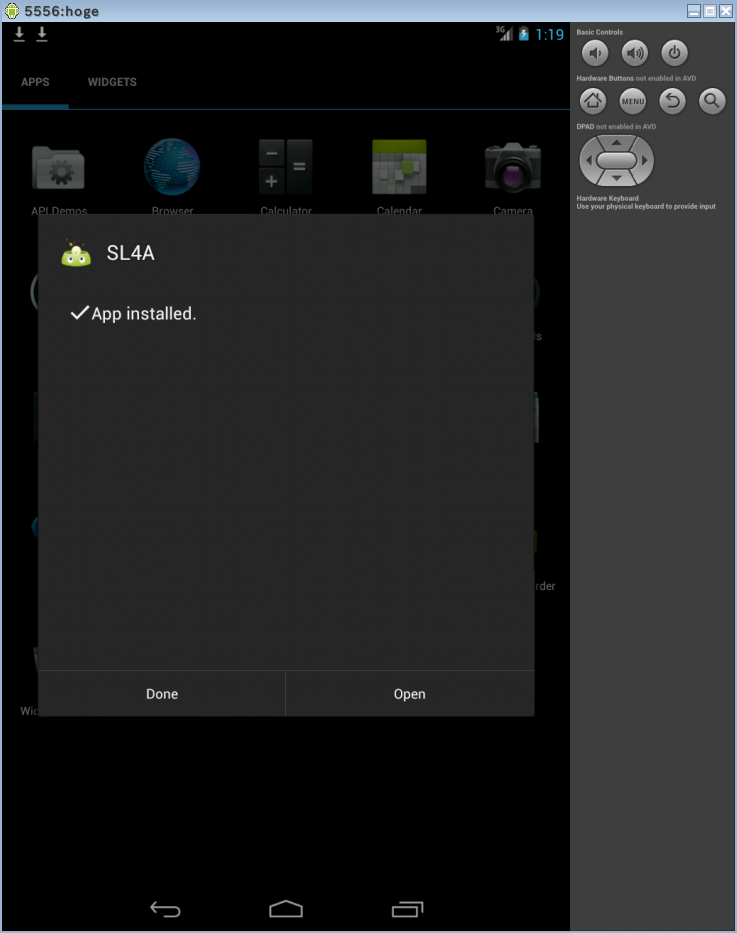
sj4j で各種インタプリタのインストール
- SL4A を選ぶ (sl4a の起動)
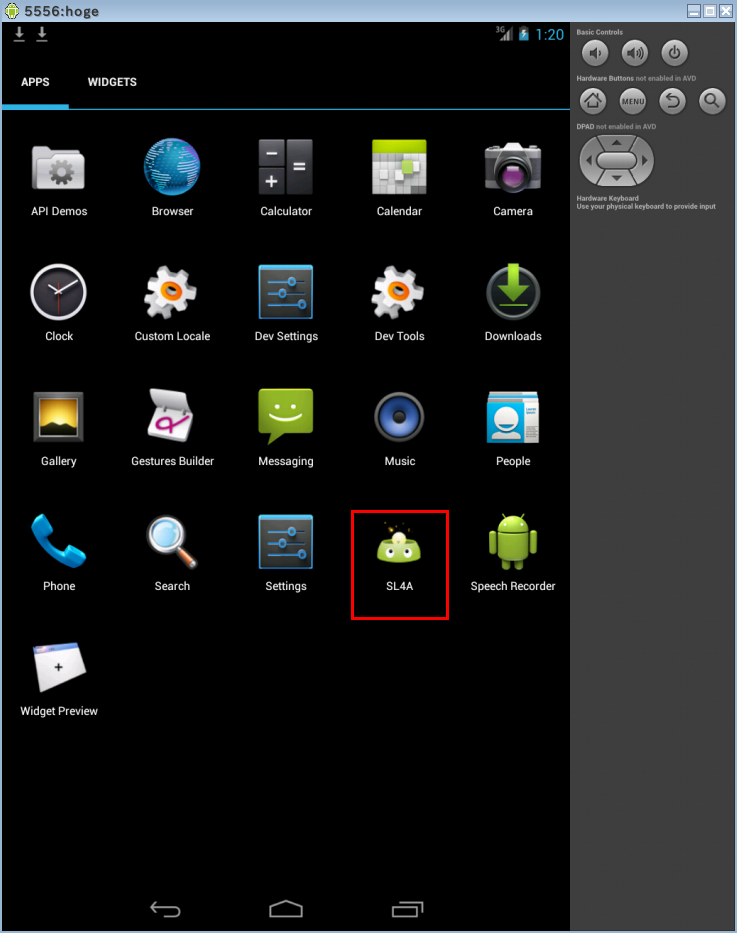
- (初回起動時)利用情報の収集に同意
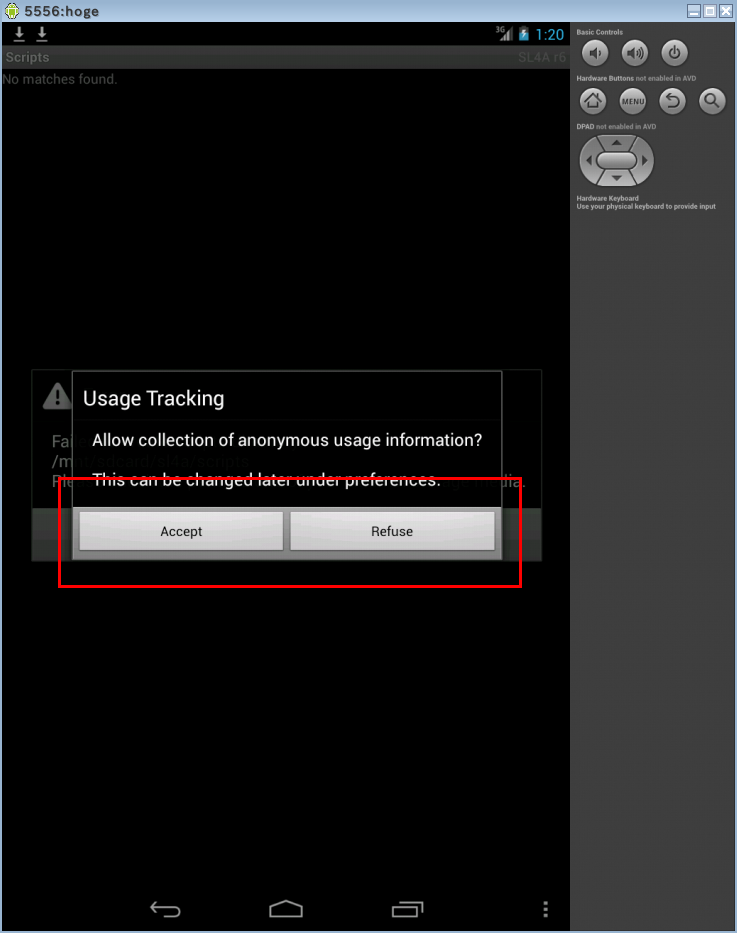
- sj4a のメニューを呼び出す
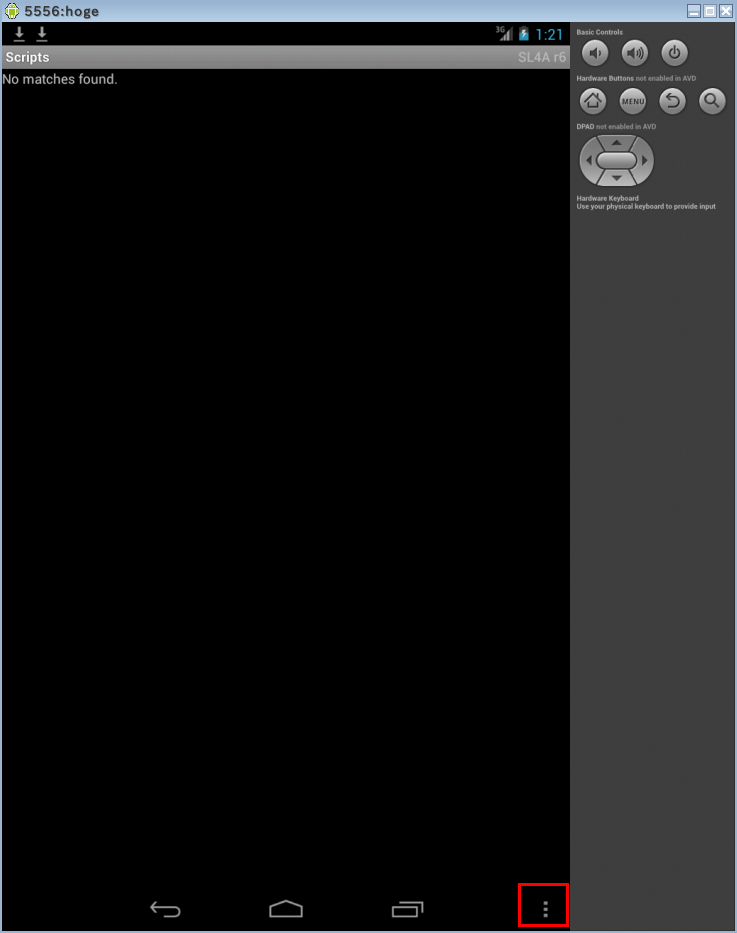
- View を選ぶ
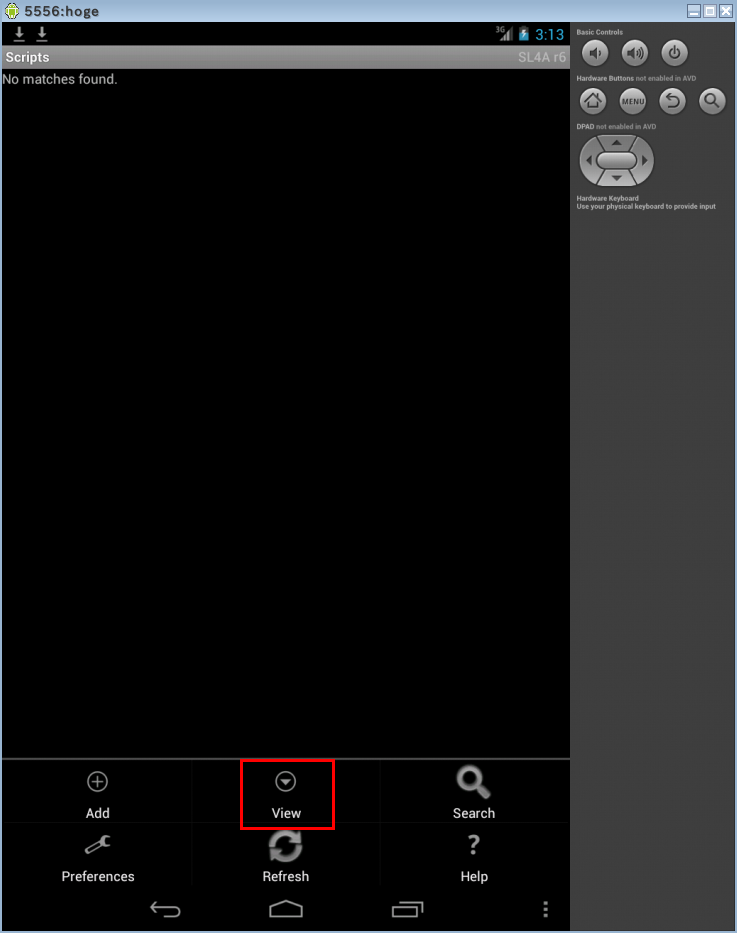
- Interpreters を選ぶ
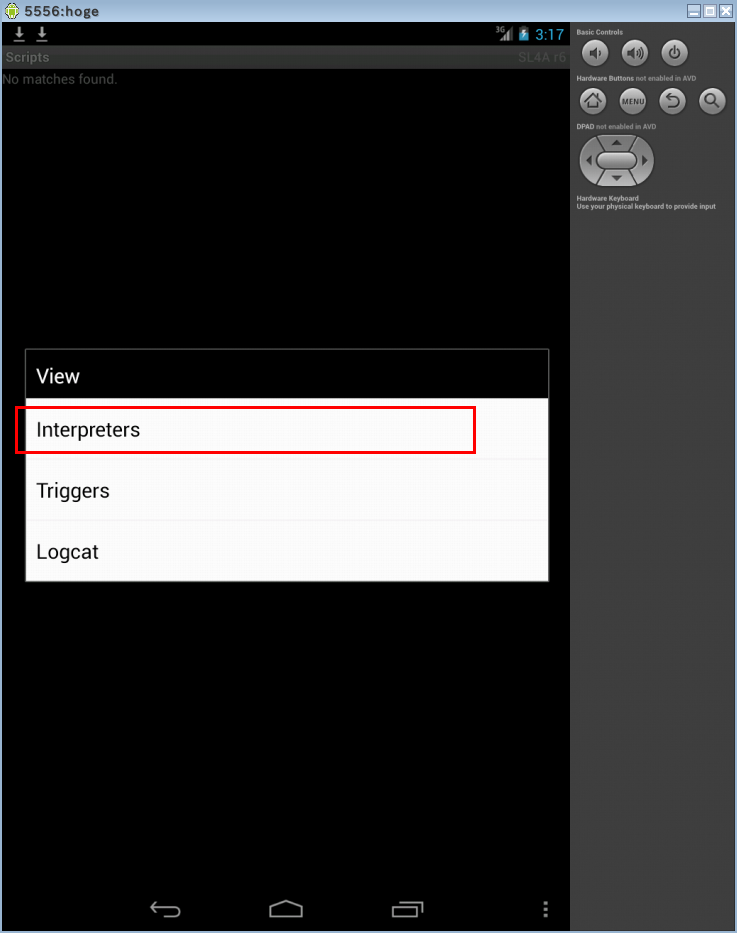
- インタプリタ画面の状態で、メニューを呼び出す
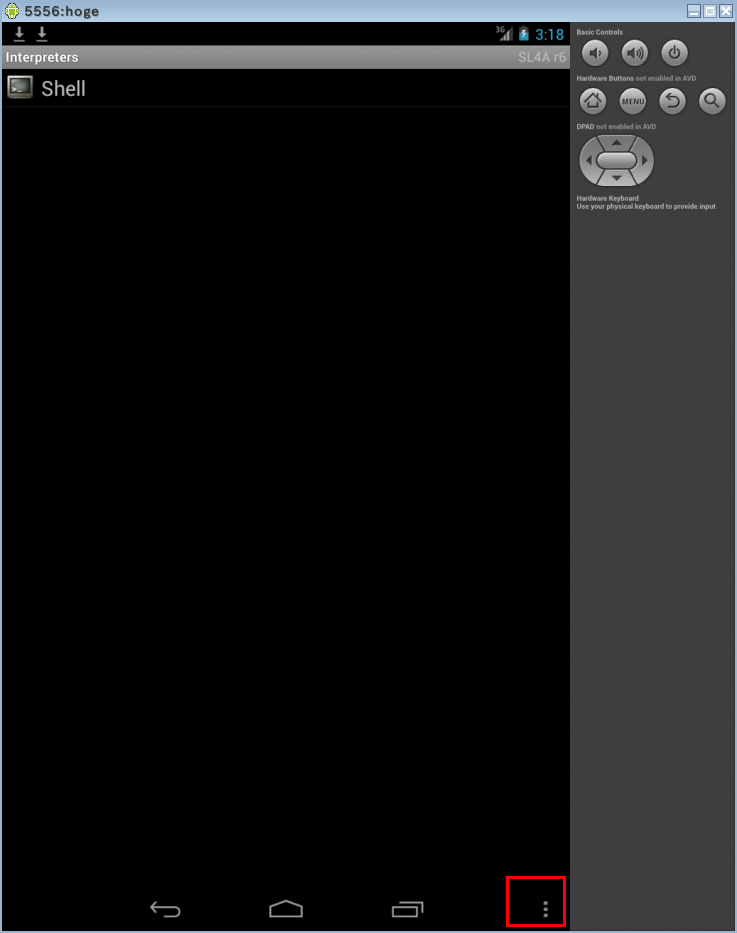
- Add を選ぶ

- BeanShell 2.0b4, JRuby, Rhino 1.7R2 などの中から、使いたいインタプリタを選ぶ
インタプリタがダウンロードが始まる
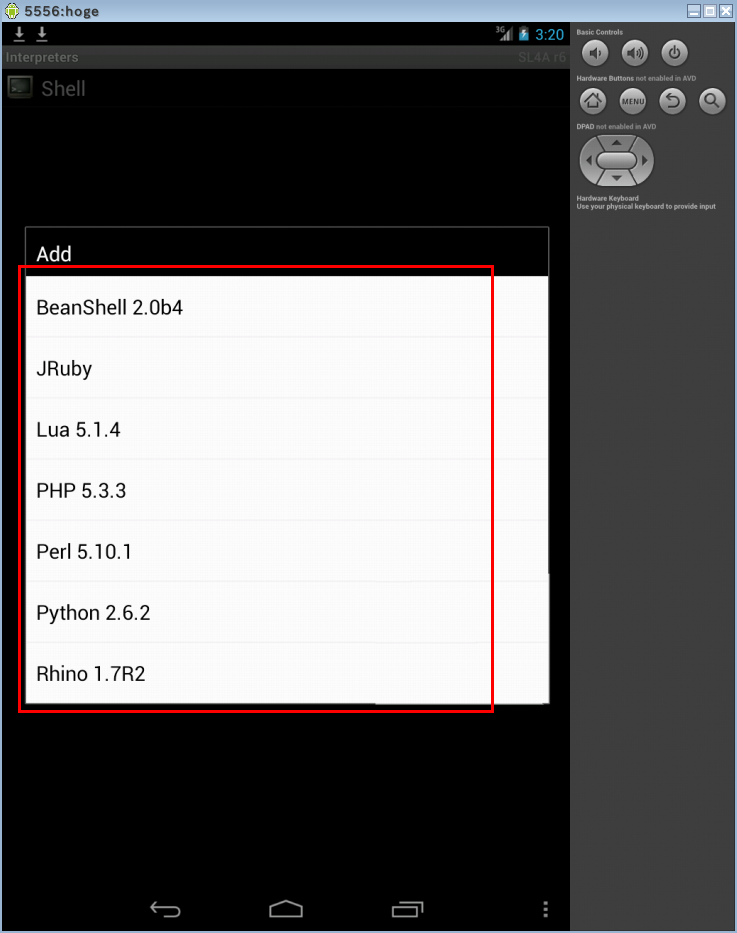
- メニューで、ダウンロード(Downloads) を選ぶ
◆ Nexus 7 の場合の実行手順例
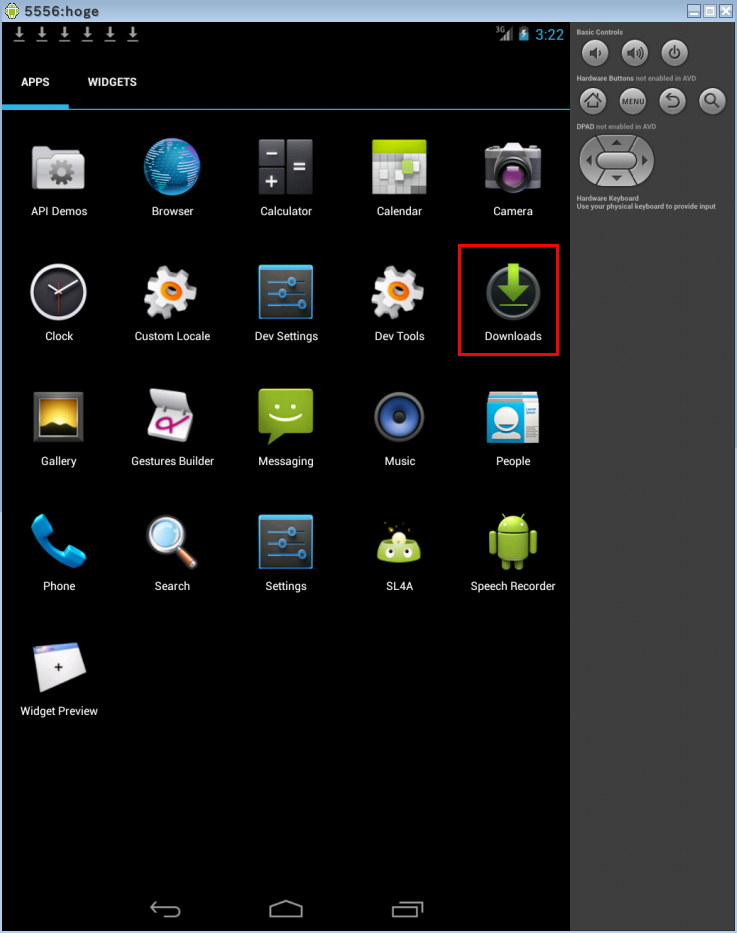
- インストールしたいファイルを選ぶ
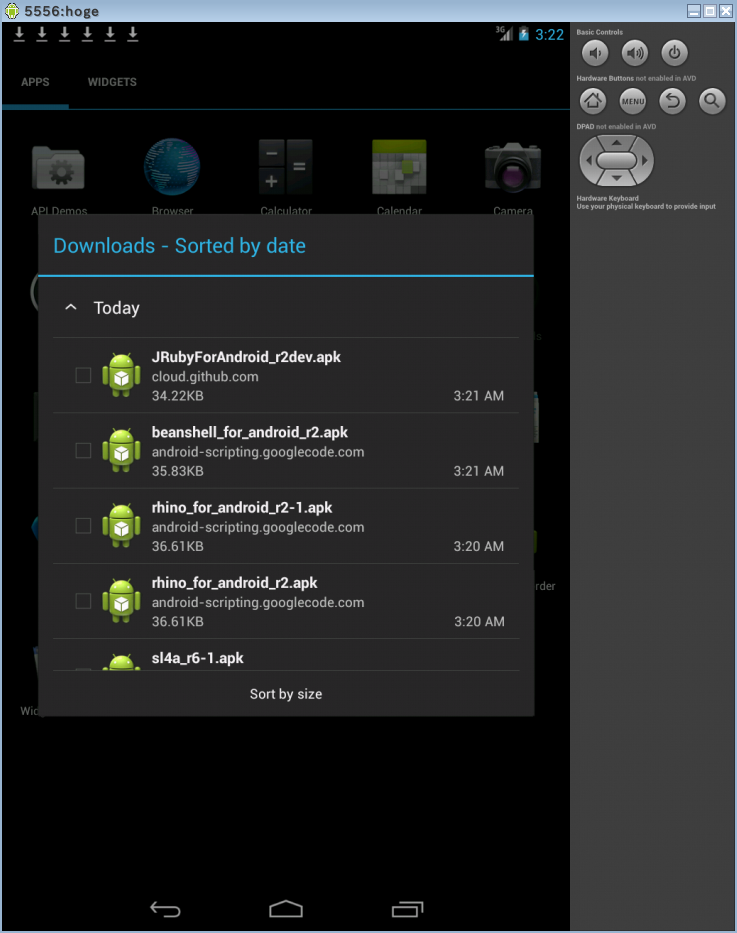
- 画面の指示に従ってインストールする
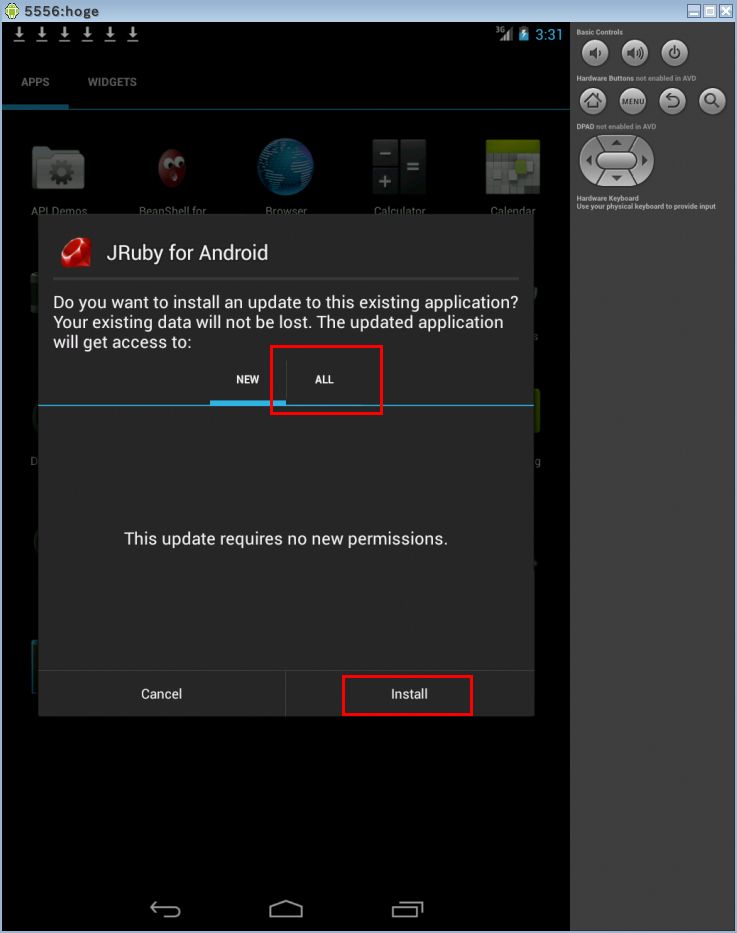
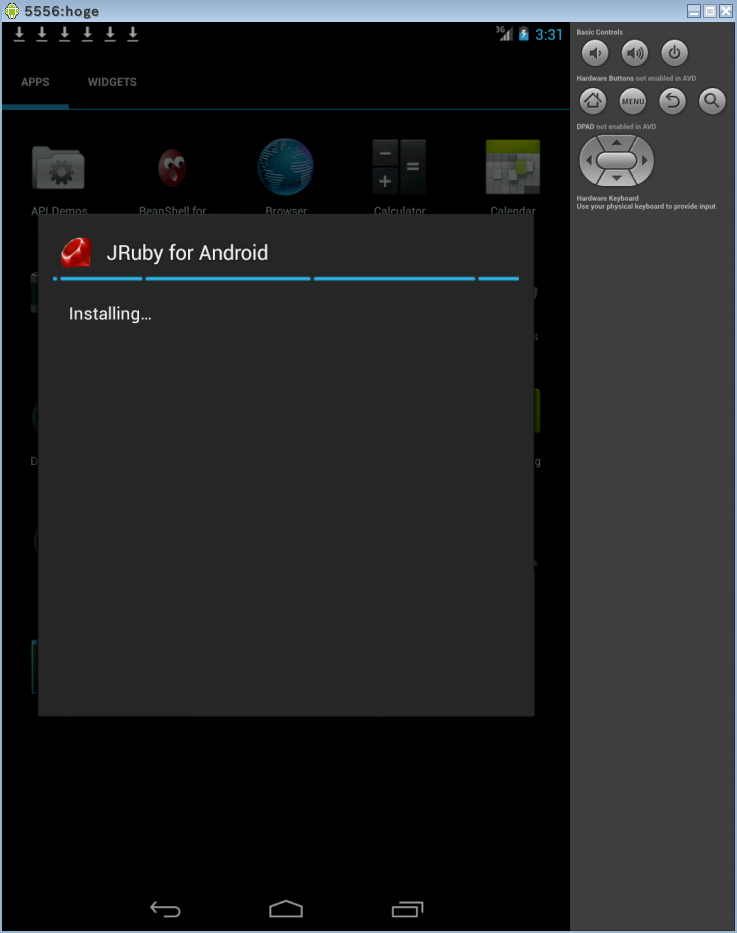
- 「App installed.」のように表示されたら 「Open」をクリックする
- 「install」をクリックする
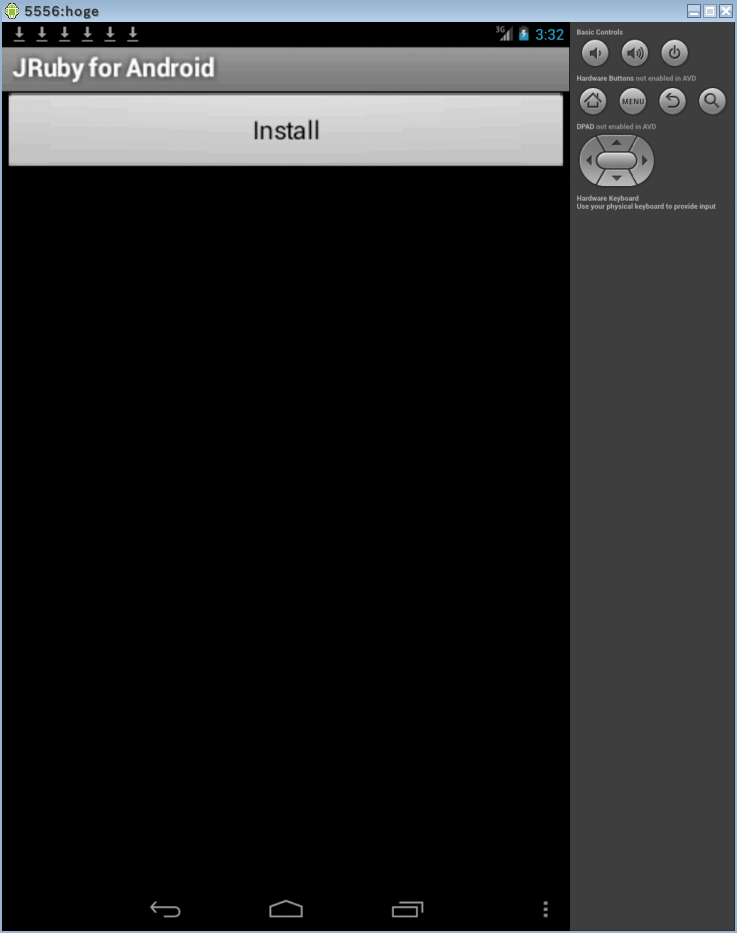
Rhino 1.7R2 を使ってみる
- SL4A を選ぶ (sl4a の起動)
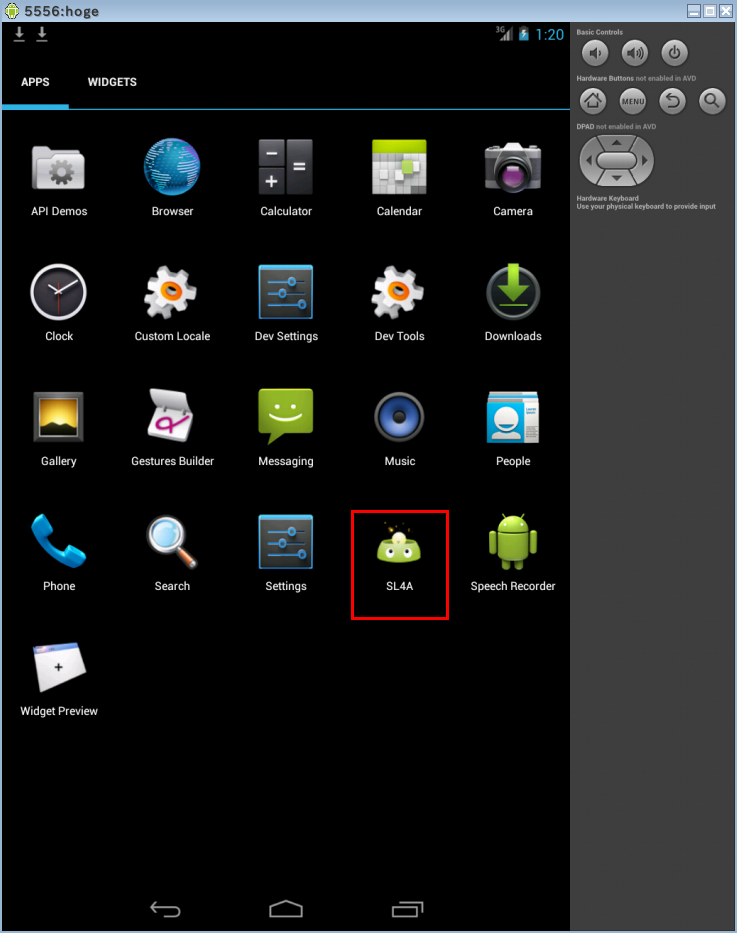
- hello_world.js を選ぶ
* 表示されていないときは、インストールがうまくいっていない.
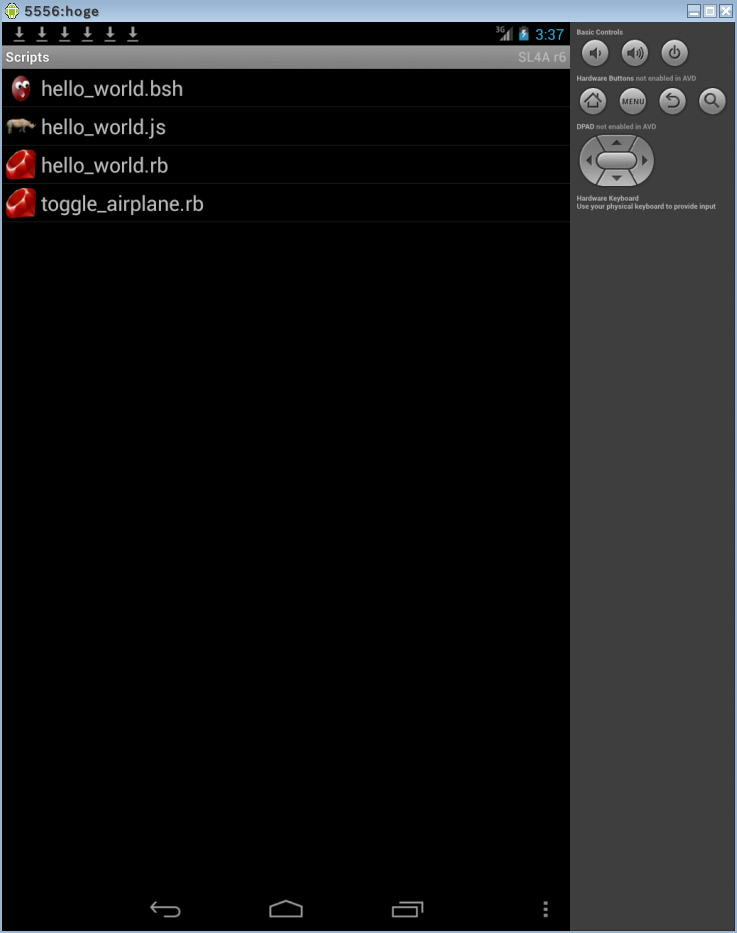
- 編集アイコンを選ぶと、編集用の画面が開く
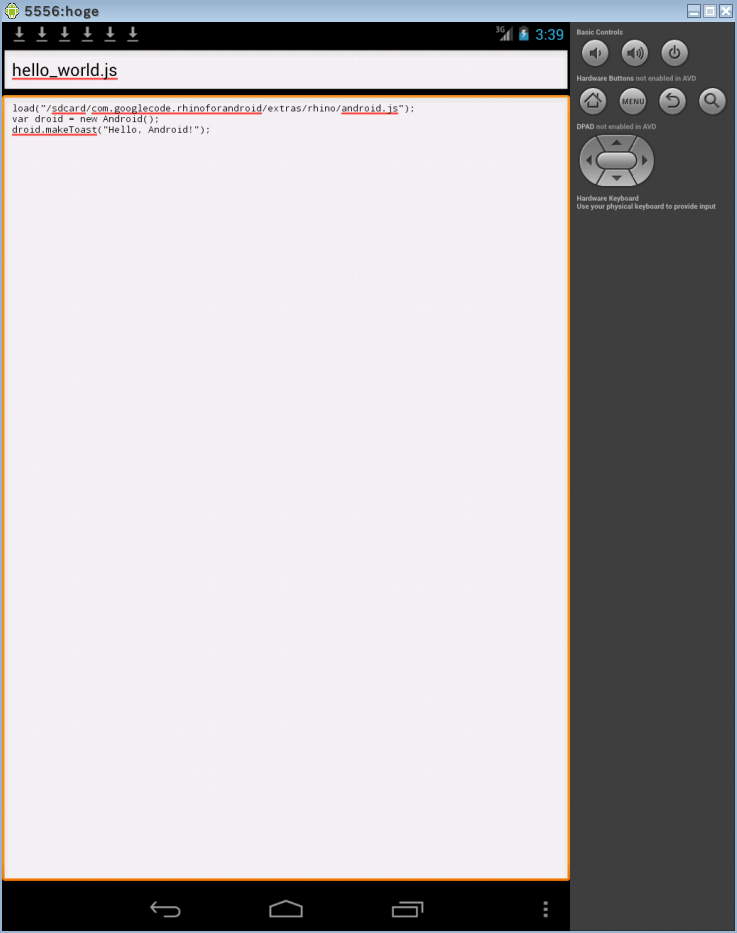
load("/sdcard/googlecode.rhinoforandroid/extras/rhino/android.js"); var droid = new Android(); droid.makeToast("Hello, Android!"); - テスト実行してみる
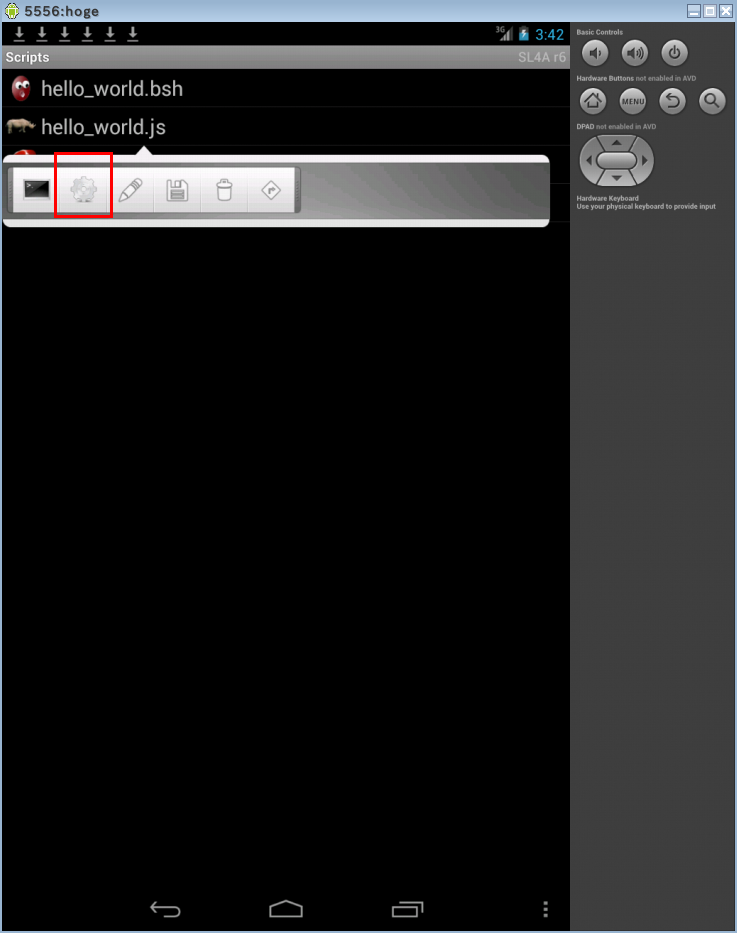
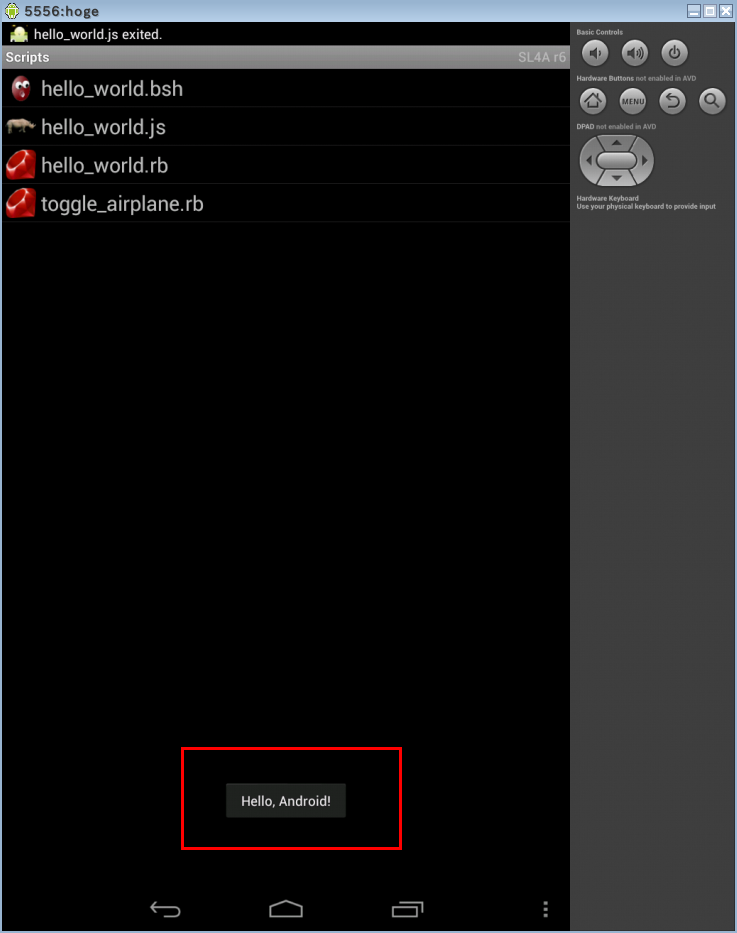
BeanShell 2.0b4 を使ってみる
- SL4A を選ぶ (sl4a の起動)
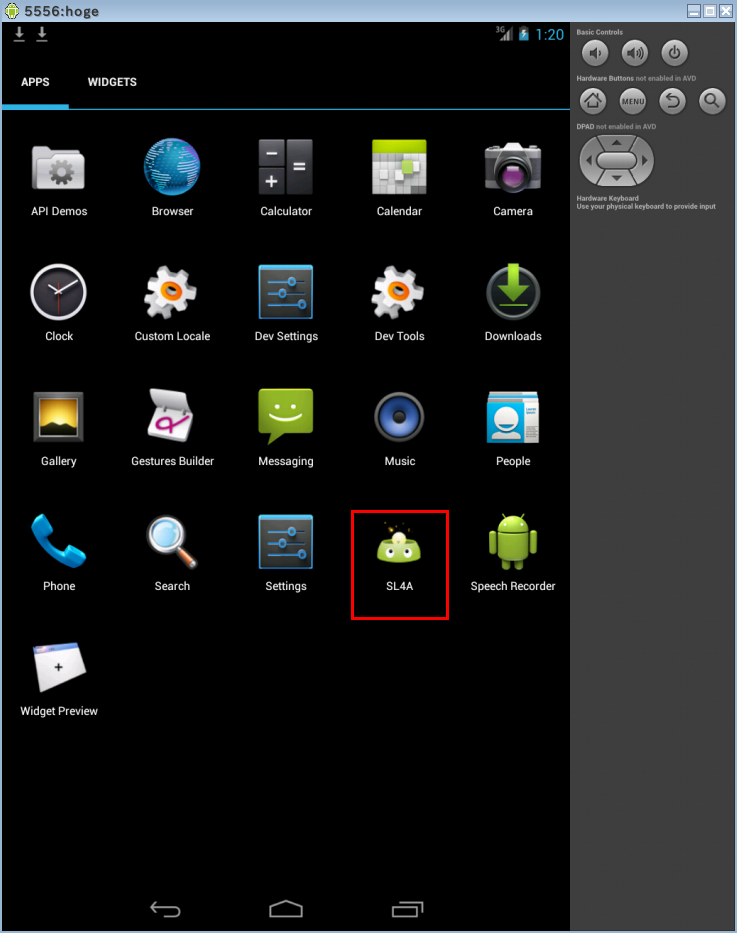
- hello_world.bsh を選ぶ
* 表示されていないときは、インストールがうまくいっていない.
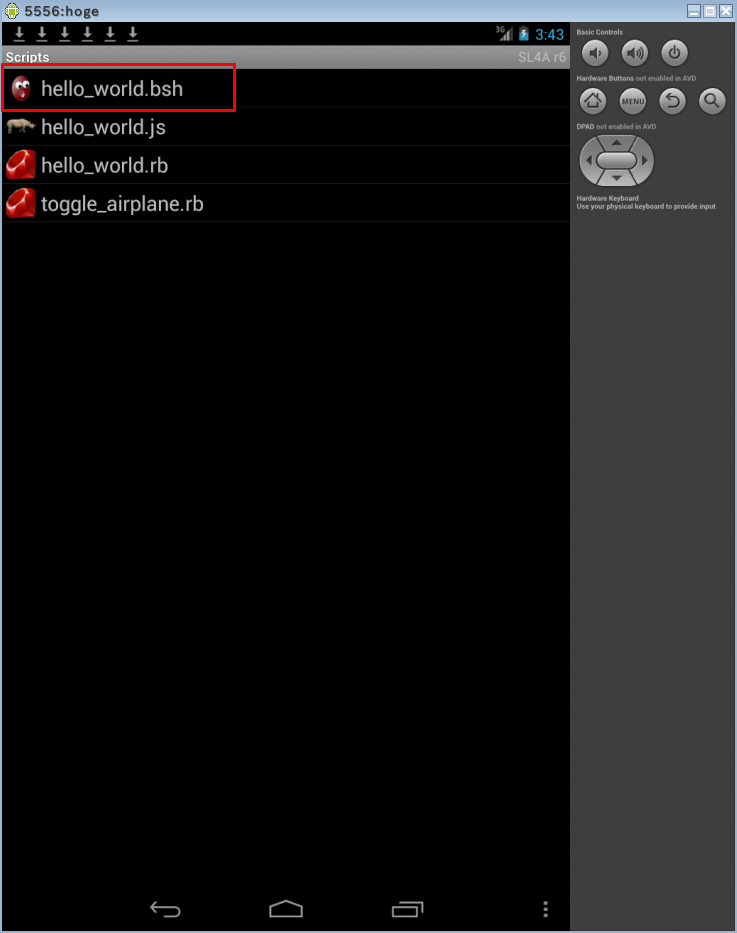
- 編集アイコンを選ぶと、編集用の画面が開く
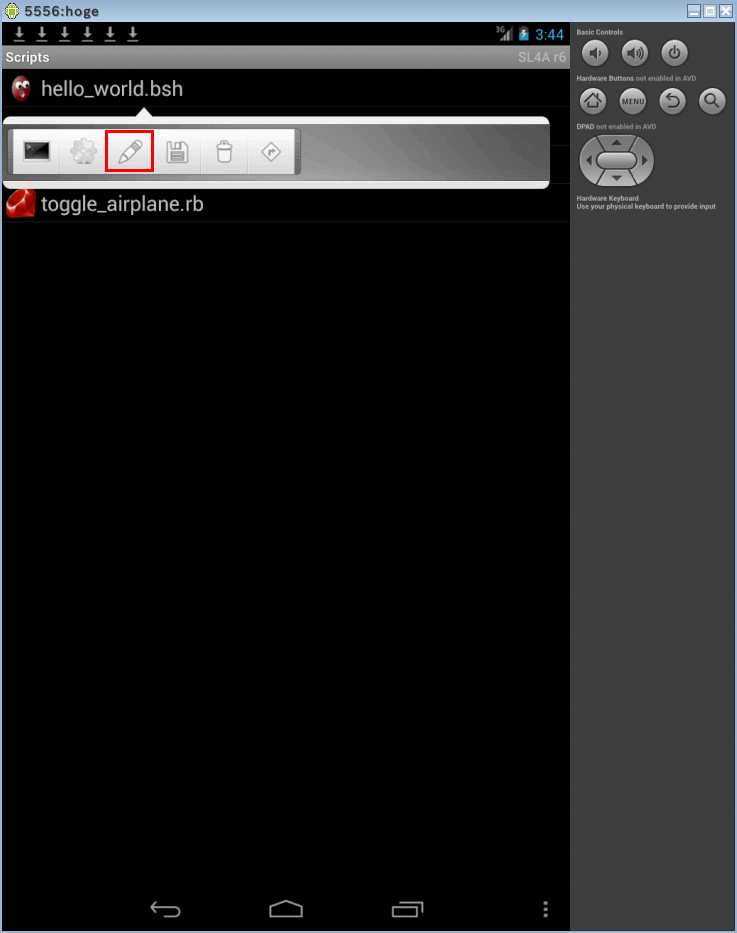
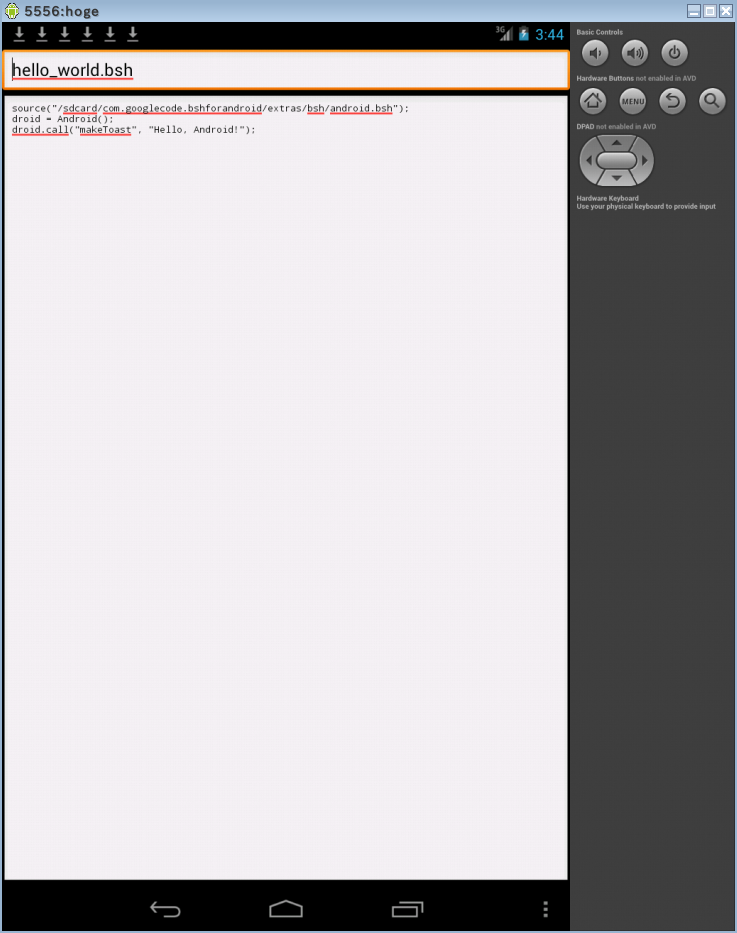
load("/sdcard/googlecode.bshforandroid/extras/rhino/android.bsh"); droid = Android(); droid.call("makeToast", "Hello, Android!"); - テスト実行してみる
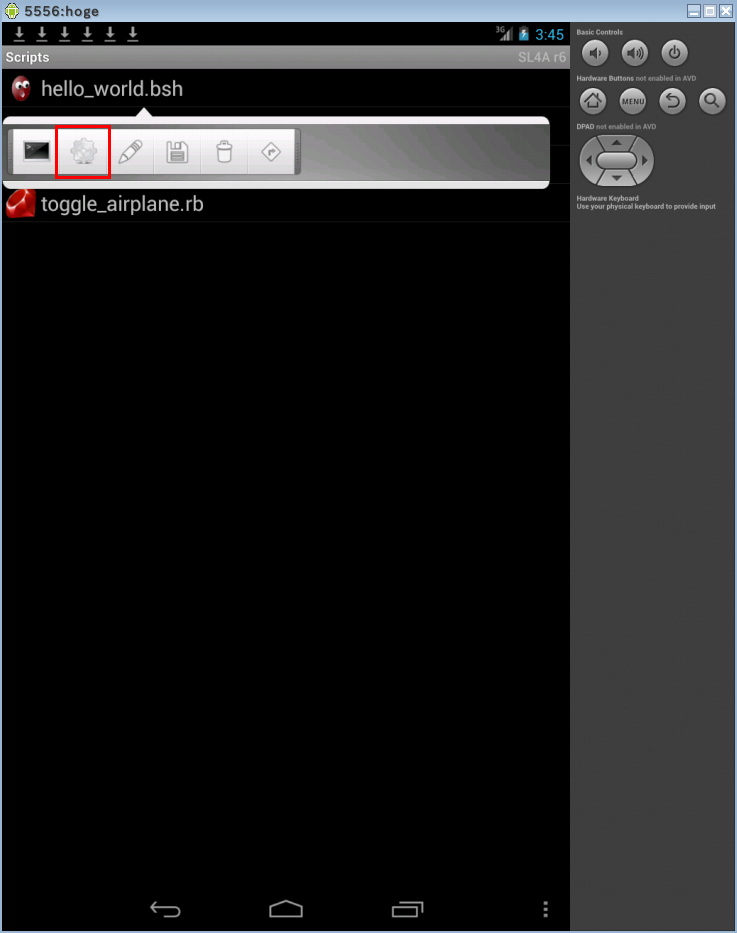
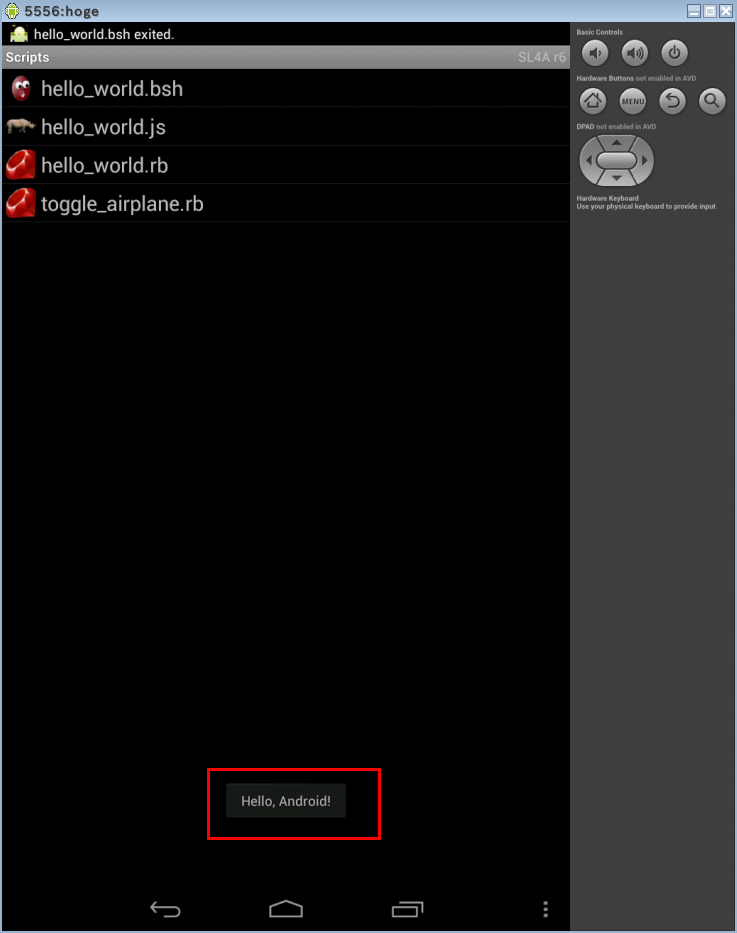
JRuby を使ってみる
- SL4A を選ぶ (sl4a の起動)
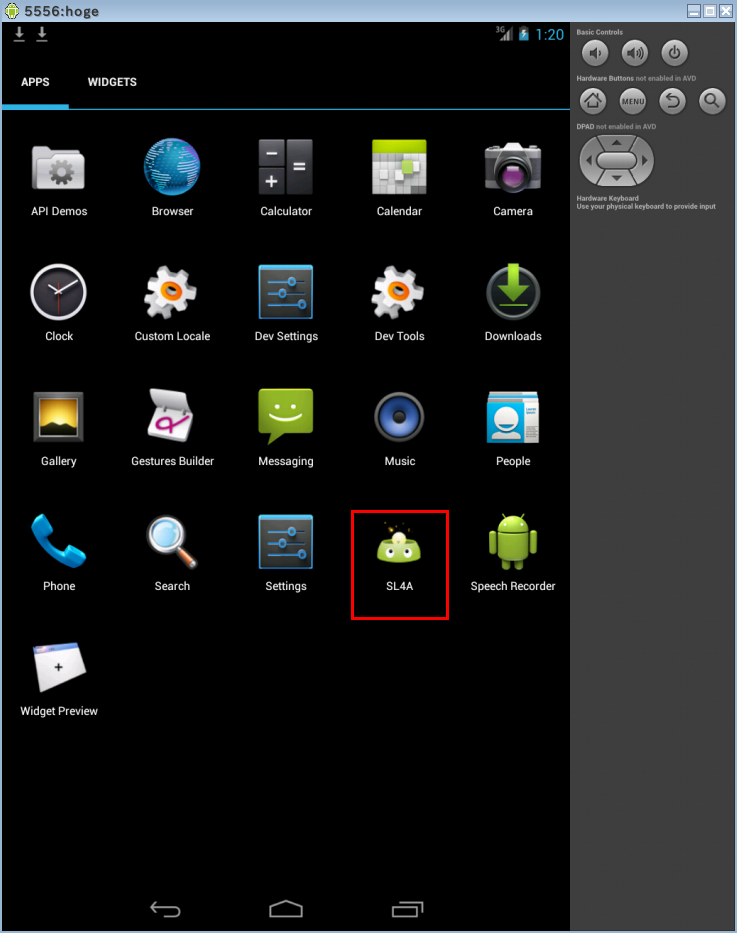
- hello_world.rb を選ぶ
* 表示されていないときは、インストールがうまくいっていない.
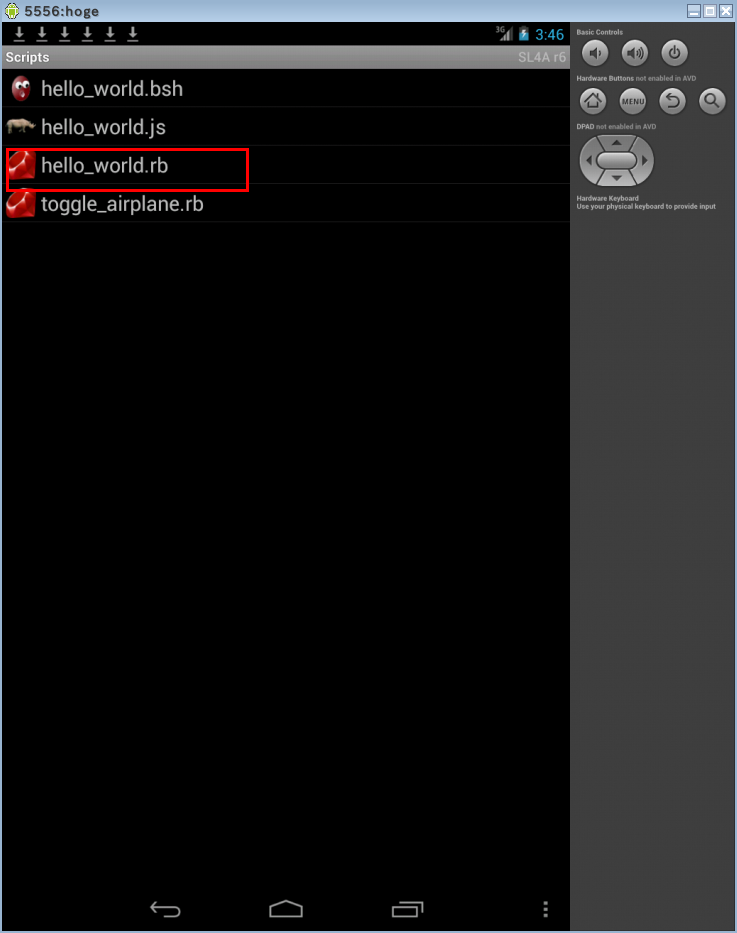
- 編集アイコンを選ぶと、編集用の画面が開く
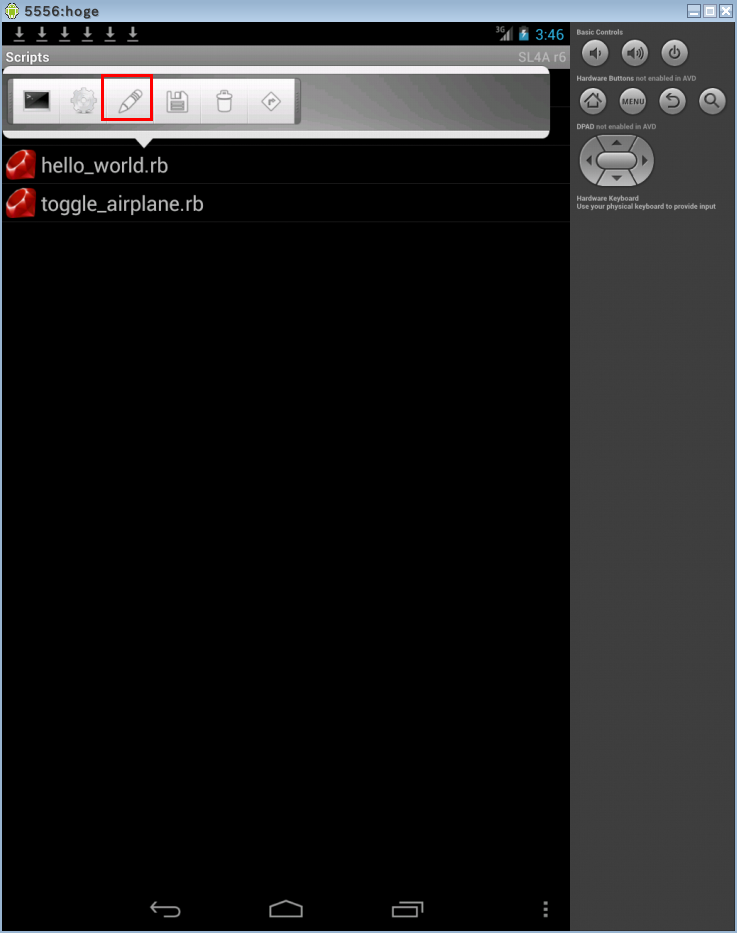
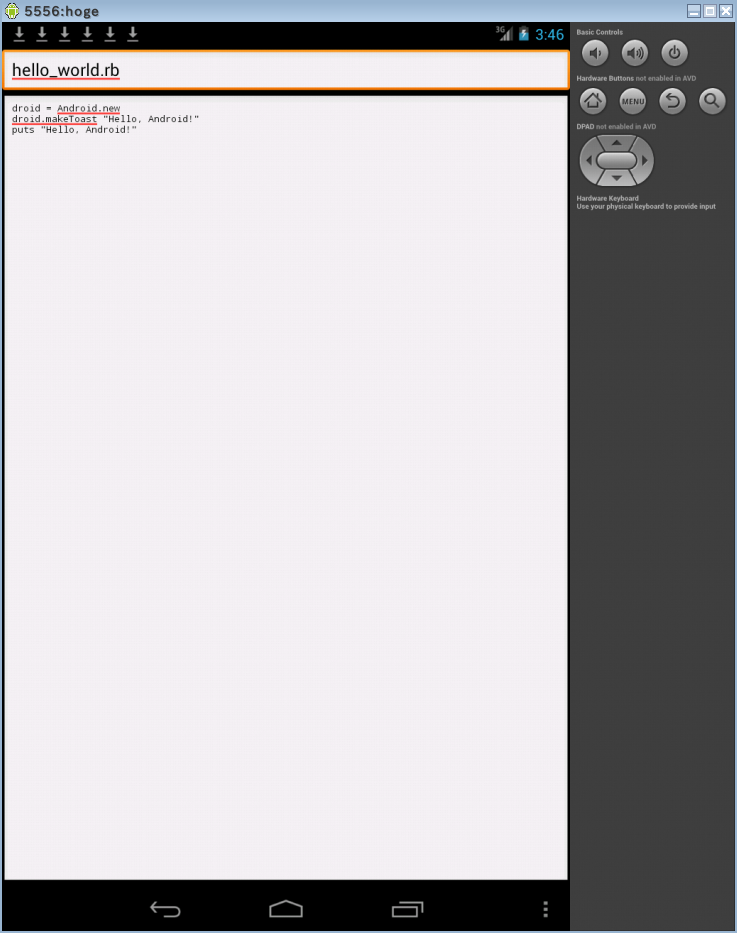
droid = Android.new droid.makeToast "Hello, Android!" puts "Hello, Android!" - テスト実行してみる
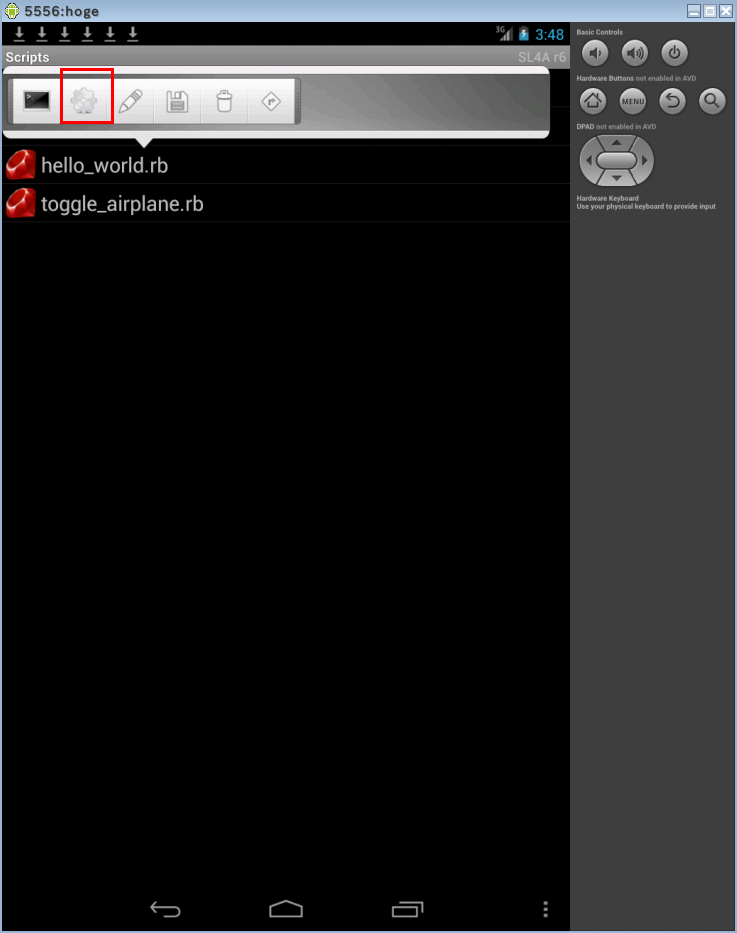
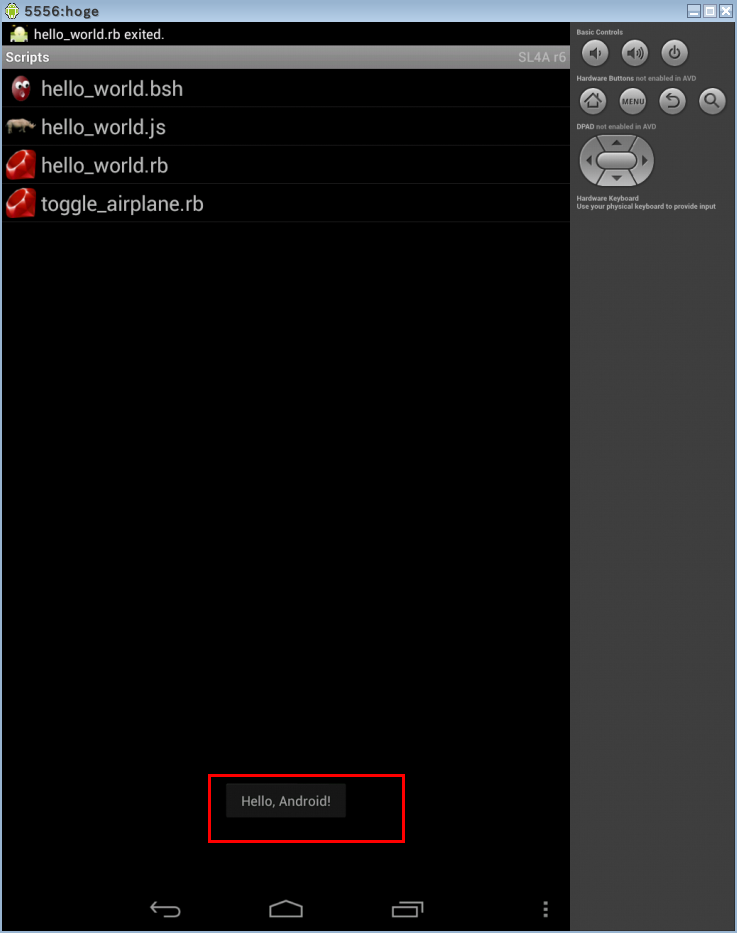
(オプション)アンドロイド・デバッグ・モニタを使って、スクリプトのディレクトリを確認する
まず、アンドロイド・デバッグ・モニタを起動する.
monitor

スクリプトのディレクトリを見つけるとき、まず、/sdcard や /mnt/sdcard を確認する。 たいてい、これらはシンボリックリンクになっているので、シンボリックリンクの先をたどりつづける。 そうすると、 sl4a/scripts のような名前のディレクトリが見つかる.
* 下の実行例では、スクリプトは /mnt/sdcard/sl4a/scripts の下に置かれることが確認できる
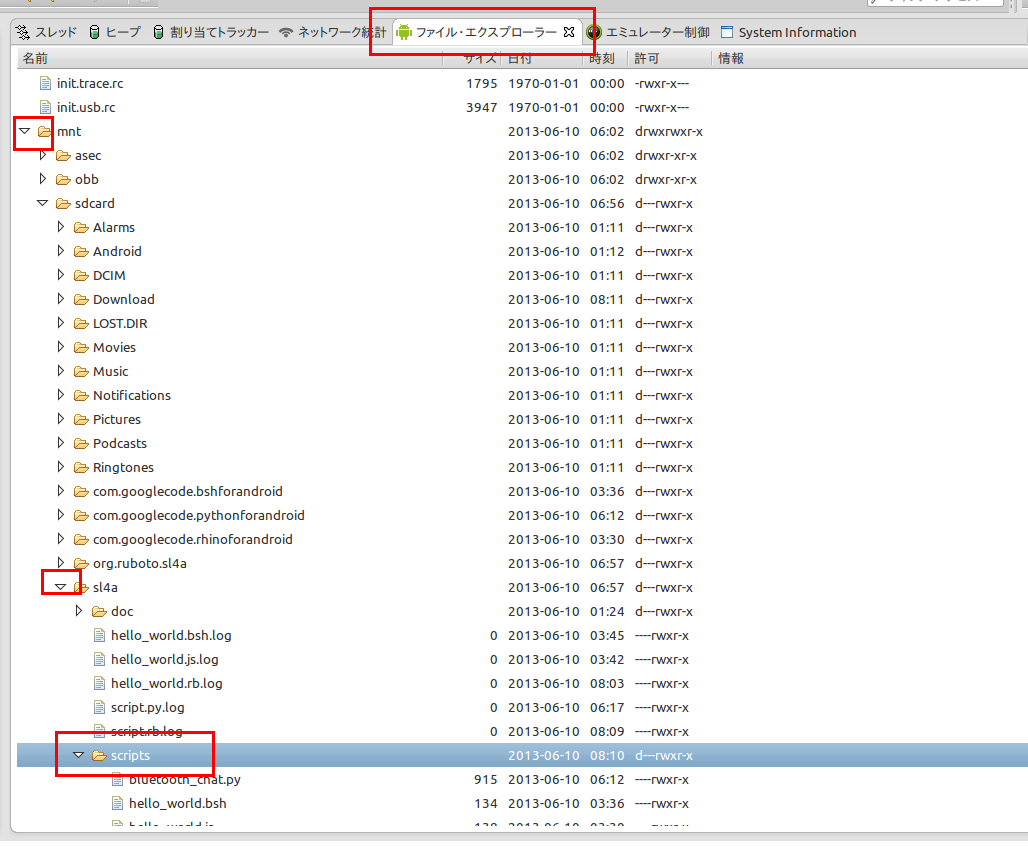
![[kaneko lab.]](https://www.kkaneko.jp/info/logo_png.png)